Овозможете го пренасочувањето на портата за TP-Link TL-WR741ND

1 Отворете веб прелистувач по ваш избор и напишете ја зададената адреса: http://tplinklogin.net или 192.168.0.1 и потоа внесете admin за корисник и admin за лозинка. Потоа кликнете на копчето "Ok" или притиснете го копчето за внесување

2 Изберете "Forwarding"

3 Кликнете на "Add new..."
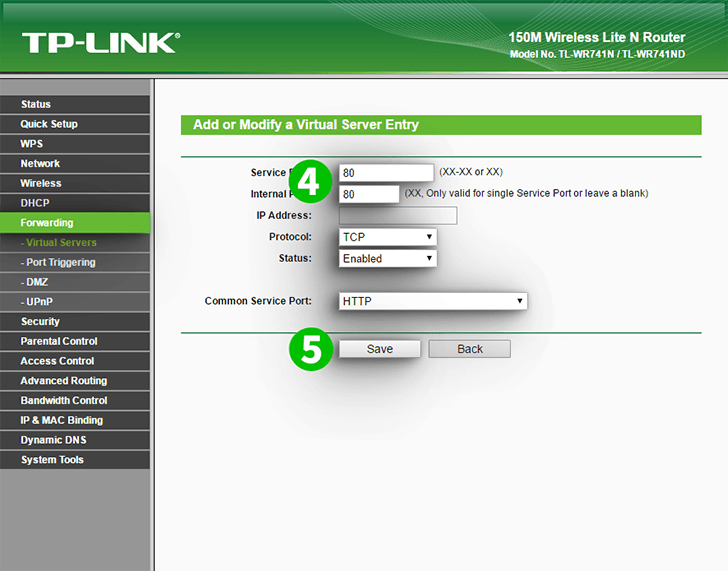
4 Потоа додадете нова порта. За полето "IP Address", внесете ја IP адресата на компјутерската cFos Лична мрежа што се вклучува во полето "IP Address"
5 Кликнете на копчето "Save"
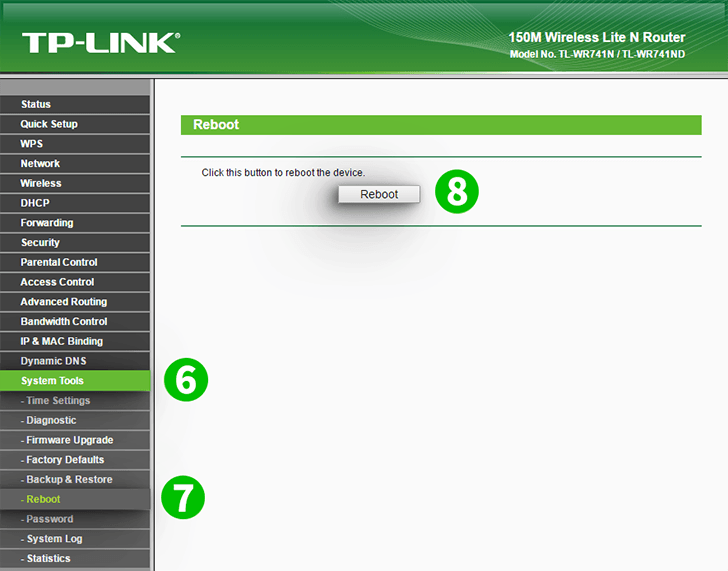
6 Изберете го менито "System Tools - Reboot" за да примените измени
7 Изберете "Reboot"
8 Кликнете на копчето "Reboot"
Пренасочувањето на пристаништето сега е конфигурирано за вашиот компјутер!
Овозможете го пренасочувањето на портата за TP-Link TL-WR741ND
Упатства за активирање на Port Forwarding за TP-Link TL-WR741ND